Navigazione sulle schermate del display, Impostazione di rete utilizzando dhcp – Xerox WorkCentre M118-M118i-15195 User Manual
Page 14
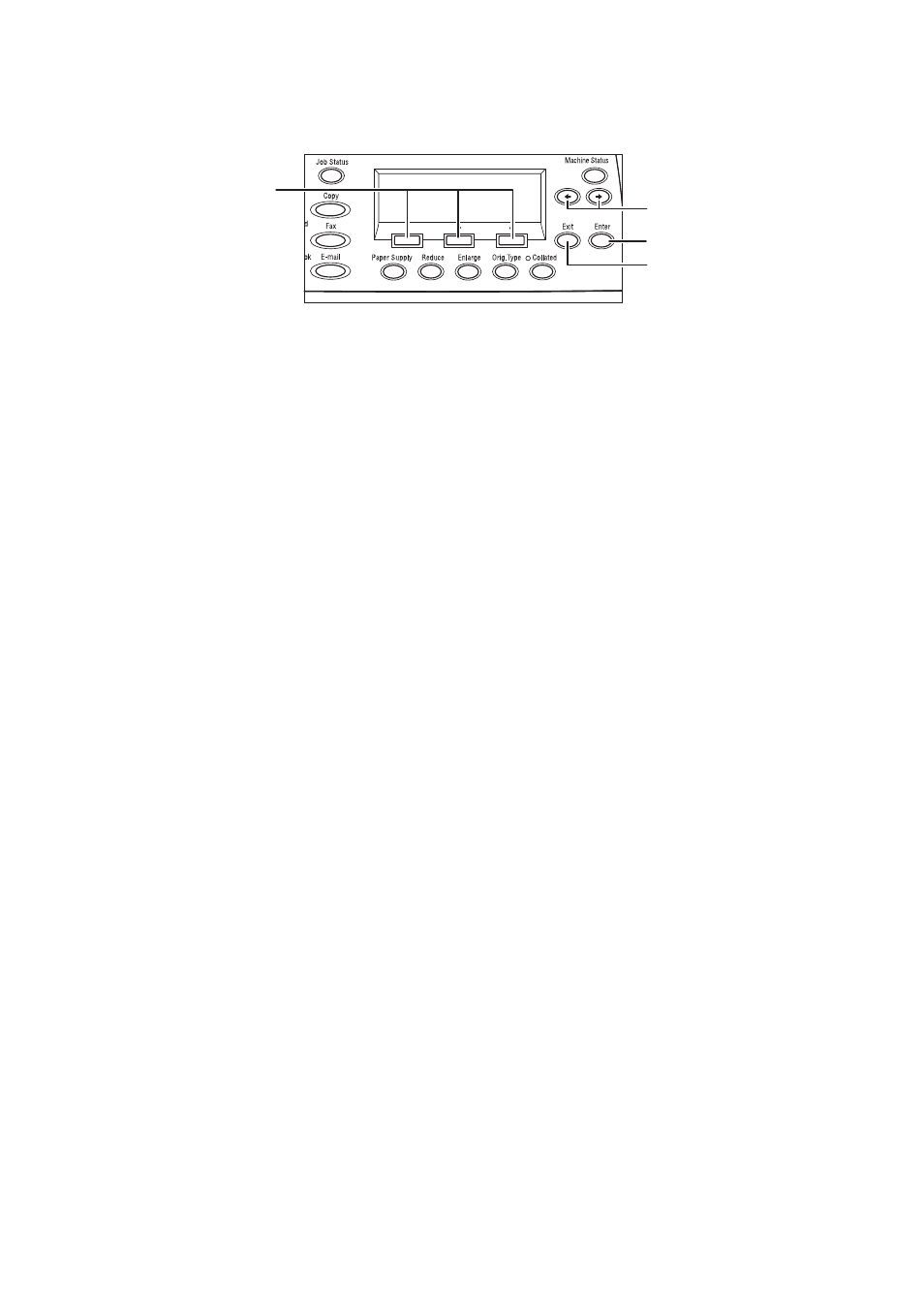
Navigazione sulle schermate del display
Xerox WorkCentre M118/M118i
12
Navigazione sulle schermate del display
1.
Utilizzare i pulsanti di selezione per scegliere gli elementi sul display e scorrere attraverso i menu.
2.
Utilizzare i pulsanti freccia a destra e freccia a sinistra per spostarsi sulle schermate oppure per spostarsi
da un campo all'altro.
3.
Utilizzare il pulsante Invio per accettare l'elemento selezionato sul display.
4.
Utilizzare il pulsante Esci per tornare alla schermata precedente.
Impostazione di rete utilizzando DHCP
Quando la macchina si avvia dopo l'accensione, utilizza automaticamente DHCP per ottenere le informazioni
di configurazione della rete richieste. Un server DHCP invia alla macchina un indirizzo IP e altre impostazioni
di configurazione.
Per impostare la connessione di rete utilizzando DHCP
1.
Accendere la macchina.
2.
Dopo l'avvio, la macchina richiede al server DHCP un indirizzo IP. Attendere due minuti per il
completamento dell'impostazione di rete e quindi stampare l'elenco delle impostazioni del sistema.
a.
Sul pannello di controllo, premere il pulsante Stato macchina.
b.
Utilizzare il pulsante di selezione che si trova sotto il display per evidenziare
Rapporto/Elenco
,
quindi premere il pulsante Invio.
c.
Premere il pulsante freccia a destra.
d.
Premere il pulsante di selezione fino a quando non appare
Impostaz. sistema
sul display, quindi
premere il pulsante Invio.
e.
Premere il pulsante Avvio per stampare l'elenco delle impostazioni del sistema.
3.
Nella sezione Impostazioni comunic. di Elenco impostazioni sistema, verificare che sia stato assegnato un
indirizzo IP e che sia corretto per la rete in uso.
Nota
Se l'indirizzo IP inizia con 167.xxx.xxx.xxx, il server DHCP non ha assegnato l'indirizzo correttamente
oppure il protocollo DHCP non è abilitato sulla rete. Contattare l'amministratore di rete per assistenza.
4.
Utilizzare CentreWare IS per controllare la configurazione di rete. Vedere
Verifica dell'impostazione di rete
utilizzando CentreWare Internet Services (IS)
1
2
3
4
- WorkCentre M118-M118i-15817 WorkCentre M118-M118i-15499 WorkCentre M118-M118i-12701 WorkCentre M118-M118i-12006 WorkCentre M118-M118i-12348 WorkCentre M118-M118i-2907 WorkCentre M118i-6283 WorkCentre M118-M118i-6210 WorkCentre M118-6143 WorkCentre M118i-2980 WorkCentre M118i-4249 WorkCentre M118-4109 WorkCentre M118-M118i-4176 WorkCentre M118-2840 WorkCentre M118-M118i-9534 WorkCentre M118-M118i-9859 WorkCentre M118-M118i-10208 WorkCentre M118i-3000 WorkCentre M118-2860 WorkCentre M118-M118i-4203 WorkCentre M118-M118i-6237 WorkCentre M118-M118i-2934 WorkCentre M118-6163 WorkCentre M118-4129 WorkCentre M118i-6303 WorkCentre M118i-4269 WorkCentre M118-M118i Pomoc-14165 WorkCentre M118-M118i Pomoc-13905 WorkCentre M118-M118i Pomoc-14041 WorkCentre M118-M118i-18322 WorkCentre M118-M118i-17978 WorkCentre M118-M118i-17641
